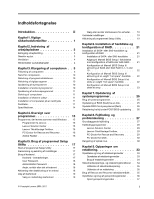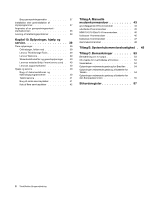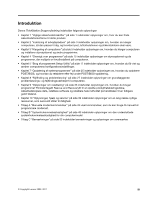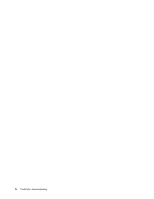Lenovo ThinkStation D20 (Danish) User guide
Lenovo ThinkStation D20 Manual
 |
View all Lenovo ThinkStation D20 manuals
Add to My Manuals
Save this manual to your list of manuals |
Lenovo ThinkStation D20 manual content summary:
- Lenovo ThinkStation D20 | (Danish) User guide - Page 1
ThinkStation Brugervejledning Maskintyper: 4155, 4158 og 4218 - Lenovo ThinkStation D20 | (Danish) User guide - Page 2
det produkt, de understøtter, skal du læse bogen ThinkStation Sikkerhedsforskrifter og garantioplysninger, der leveres sammen med dette produkt og afsnittet Tillæg C "Bemærkninger" på side 53. Femte udgave (December 2011) © Copyright Lenovo 2009, 2011. MEDDELELSE OM BEGRÆNSEDE RETTIGHEDER: Hvis data - Lenovo ThinkStation D20 | (Danish) User guide - Page 3
af SATA- eller SAS-harddiske og konfiguration af RAID 21 Installation af SATA- eller SAS-harddiske . . 21 Adgang til Marvell BIOS Setup i forbindelse med konfiguration af SATA eller SAS RAID . . 21 Konfiguration af Marvell BIOS Setup til aktivering af SATA eller SAS RAID 0, 1, 5 eller 10 22 - Lenovo ThinkStation D20 | (Danish) User guide - Page 4
38 Kapitel 10. Oplysninger, hjælp og service 39 Flere oplysninger 39 Onlinebøger, folder med 39 Lenovo ThinkVantage Tools 39 Lenovo Welcome 39 Sikkerhedsforskrifter og garantioplysninger . 40 Lenovos websted (http://www.lenovo.com) . 40 Lenovos supportwebsted 40 Hjælp og service 40 Brug - Lenovo ThinkStation D20 | (Danish) User guide - Page 5
Introduktion Denne ThinkStation Brugervejledning indeholder følgende oplysninger: • du opdaterer POST/BIOS, og hvordan du retablerer efter fejl under POST/BIOS-opdatering. • Kapitel 10 "Oplysninger, hjælp og service" på side 39 indeholder oplysninger om en lang række nyttige ressourcer, som Lenovo® - Lenovo ThinkStation D20 | (Danish) User guide - Page 6
iv ThinkStation Brugervejledning - Lenovo ThinkStation D20 | (Danish) User guide - Page 7
beskadigelse af produktet. Hvis du ikke længere har en kopi af ThinkStation Sikkerhedsforskrifter og garantioplysninger, kan du hente en online fra Lenovo®s supportwebsted på: http://support.lenovo.com Pas på: ThinkStation™ maskintype 4155, 4158 og 4218 vejer hver ca. 26 kg. Disse computere skal - Lenovo ThinkStation D20 | (Danish) User guide - Page 8
2 ThinkStation Brugervejledning - Lenovo ThinkStation D20 | (Danish) User guide - Page 9
ærmen, øger problemerne med genskin. Husk at rengøre skærmen med jævne mellemrum. Brug en blød klud som beskrevet i dokumentationen til skærmen. © Copyright Lenovo 2009, 2011 3 - Lenovo ThinkStation D20 | (Danish) User guide - Page 10
til stikkontakten. • Hold netledninger og kabler væk fra steder, hvor du går, så du ikke uforvarende kommer til at sparke til dem. Der er flere oplysninger om netledninger i ThinkStation Sikkerhedsforskrifter og garantioplysninger, som blev leveret sammen med computeren - Lenovo ThinkStation D20 | (Danish) User guide - Page 11
Kapitel 3. Klargøring af computeren Læs ThinkStation Sikkerhedsforskrifter og garantioplysninger, før du klargør computeren. Ved at læse og forstå sikkerhedsforskrifterne reducerer du med et tastatur med fingeraftrykslæser. 2. Slut USB-musekablet til USB-stikket. © Copyright Lenovo 2009, 2011 5 - Lenovo ThinkStation D20 | (Danish) User guide - Page 12
fire skærme. Standard LFH-stikket har to VGA-kabelsplittere (Video Graphics Array) eller to DVI-kabelsplittere (Digital Video Interface). Det giver dig mulighed for at have forskellige skæ en fordeler eller omformer uden telefonen, som vist nederst på tegningen. 6 ThinkStation Brugervejledning - Lenovo ThinkStation D20 | (Danish) User guide - Page 13
5. Brug følgende fremgangsmåde til at tilslutte lydenheder. Der er flere oplysninger om højtalere i trin 6 og trin 7. 1 Stik til lydindgang 2 Stik til lydudgang (forreste højtaler) 3 Stik til mikrofon 4 Stik til hovedtelefon 5 Stik til lydudgang, subwoofer/centerhøjtaler 6 Stik til lydudgang ( - Lenovo ThinkStation D20 | (Danish) User guide - Page 14
-forstærkede højtalere uden vekselstrømsadapter: F_LR a. Tilslut kablet, der forbinder højtalerne til hinanden. På visse højtalere er dette kabel fast tilsluttet. b. Slut højtalerne til computeren. 8 ThinkStation Brugervejledning - Lenovo ThinkStation D20 | (Danish) User guide - Page 15
8. Slut evt. andre enheder til computeren. Computeren har måske ikke alle de stik, der vises. 1394 1394 1 USB-stik 2 Seriel port 3 Ethernet-stik 4 IEEE 1394-stik 5 eSATA-stik Bruges til at tilslutte udstyr, der bruger en USB-forbindelse (Universal Serial Bus), f.eks. et USB-tastatur, en USB-mus, - Lenovo ThinkStation D20 | (Danish) User guide - Page 16
. Læs Kapitel 10 "Oplysninger, hjælp og service" på side 39, hvis der opstår problemer under starten. Du kan få telefonisk hjælp og information hos kundesupportcentret. Du kan finde den sidste nye Service og support-telefonliste på: http://www.lenovo.com/support/phone Afslutning af - Lenovo ThinkStation D20 | (Danish) User guide - Page 17
øtter op til 12 DDR3 ECC UDIMM-moduler (Double Data Rate 3 Error Correction Code Unbuffered Dual Inline Memory Module) eller DDR3 ECC RDIMM-moduler (Double Data Rate 3 Error Code Registered Dual Inline Memory) • Hver mikroprocessor understøtter op til seks hukommelsesmoduler Kapitel 3. Klargøring - Lenovo ThinkStation D20 | (Danish) User guide - Page 18
• Intern SATA-harddisk (Serial Advanced Technology Attachment) eller intern SAS-disk ( Interconnect) (visse modeller) • To 10/100/1000 Mbit/s indbyggede Ethernet-stik PXE (Preboot Execution Environment) • Ekstern administration • SM BIOS (System Management Basic Input/Output System) og SM-software - Lenovo ThinkStation D20 | (Danish) User guide - Page 19
inputfrekvens • ACPI-understøttelse (Advanced Configuration and Power Interface) (ACPI) Sikkerhedsfunktioner • Kontakt og administratorkodeord til adgang til BIOS Forudinstallerede programmerComputeren leveres muligvis 15. Forudinstalleret styresystem • Windows 7 • Windows Vista Kapitel 3. Klargøring - Lenovo ThinkStation D20 | (Danish) User guide - Page 20
Professional, Windows 7 Ultimate, Windows Vista Business eller Windows Vista Ultimate) Styresystemer, der er certificeret eller testet for kompatibilitet1 (afhænger af modellen) • Linux® Specifikationer Dette afsnit beskriver ThinkStation-computerens fysiske specifikationer. Maskintype 4155, 4158 og - Lenovo ThinkStation D20 | (Danish) User guide - Page 21
øttes på ThinkStation-computeren. Du kan finde flere oplysninger på Lenovos supportwebsted, hvorfra du også kan downloade programmerne. Adressen er: http://support.lenovo.com • ThinkVantage Productivity Center • ThinkVantage Client Security Solution • ThinkVantage System Update Lenovo ThinkVantage - Lenovo ThinkStation D20 | (Danish) User guide - Page 22
Lenovo Solution Center" på side 28. Lenovo Lenovo Solution Center eller programmet Lenovo ThinkVantage Toolbox til fejlfindingsformål. Der er flere oplysninger om programmet Lenovo Solution Center i "Lenovo Solution Center" på side 28. Programmet Lenovo Lenovos kan starte Windows-styresystemet. Der - Lenovo ThinkStation D20 | (Danish) User guide - Page 23
personer i at få adgang til computeren og dens data. Følgende typer kodeord kan anvendes: • User Password • Administrator Password Du behøver ikke at angive et kodeord for at kunne bruge computeren. navn eller brugernavn. • Er ikke et almindeligt ord eller navn. © Copyright Lenovo 2009, 2011 17 - Lenovo ThinkStation D20 | (Danish) User guide - Page 24
• Er meget forskelligt fra de tidligere kodeord. User Password Når der er angivet et brugerkodeord, kan du indstille, skal du enten vælge Devices ➙ SAS/SATA Drive Setup ➙ ICH SATA Controller eller Devices ➙ SAS/SATA Drive Setup ➙ Marvell SATA/SAS Controller på Setup Utility-programmenuen. 3. Markér - Lenovo ThinkStation D20 | (Danish) User guide - Page 25
F12, når Startup Device Menu vises. 3. Vælg den enhed, du vil starte fra, på Startup Device Menu, og tryk på Enter. enhederne for Primary Startup Sequence, Automatic Startup Sequence og Error Startup Sequence. 4. Vælg Exit på Setup Utility - f.eks. Windows 7 og Windows Vista. Standardindstillingen - Lenovo ThinkStation D20 | (Danish) User guide - Page 26
20 ThinkStation Brugervejledning - Lenovo ThinkStation D20 | (Danish) User guide - Page 27
med konfiguration af SATA eller SAS RAID Dette afsnit beskriver, hvordan du får adgang til Marvell BIOS Setup for at konfigurere et SATA RAID eller et SAS RAID. 1. Tænd for computeren, når du har installeret det påkrævede antal SATA- eller SAS-harddiske. © Copyright Lenovo 2009, 2011 21 - Lenovo ThinkStation D20 | (Danish) User guide - Page 28
at få adgang til Marvell BIOS Setup, så du kan konfigurere SATA/SAS RAID. Konfiguration af Marvell BIOS Setup til aktivering af SATA eller SAS RAID 0, 1, 5 eller 10 Aktivér SATA/SAS RAID ved at bruge Marvell BIOS Setup-konfigurationsprogrammet som SATA/SAS-konfigurationsprogram. Programmet antager - Lenovo ThinkStation D20 | (Danish) User guide - Page 29
Ctrl + M, når du bliver bedt om det, for at få adgang til Marvell BIOS Setup. 2. Brug piltasterne til at vælge RAID Config på skærmbilledet Marvell BIOS Setup, og tryk på Enter. Menuen RAID Config åbnes. 3. Vælg Delete array på menuen RAID Config. 4. Brug piltasterne og Enter til at vælge det array - Lenovo ThinkStation D20 | (Danish) User guide - Page 30
24 ThinkStation Brugervejledning - Lenovo ThinkStation D20 | (Danish) User guide - Page 31
start-CD eller start-DVD. Gå til: http://www.lenovo.com Opdatéring af BIOS (flash) fra en disk Følgende afsnit indeholder vejledning i at opdatere BIOS (udføre en flash) fra en disk. Systemprogramopdateringer findes på: http://support.lenovo.com Sådan opdaterer du BIOS (udfører en FLASH) fra en disk - Lenovo ThinkStation D20 | (Danish) User guide - Page 32
styresystemet: 1. Gå til http://support.lenovo.com. 2. Gør følgende for at finde de filer, der kan downloades til din maskintype: a. Indtast maskintypen i feltet Enter a product number (Indtast et produktnummer), og klik på Go (Gå). b. Klik på Downloads and drivers (Overførsler og styreprogrammer - Lenovo ThinkStation D20 | (Danish) User guide - Page 33
. Hvis problemet ikke beskrives her, kan du bruge Kapitel 10 "Oplysninger, hjælp og service" på side 39 til at få flere fejlfindingsoplysninger. Grundlæggende i de sikkerhedsforskrifter og garantioplysninger, der leveres sammen med computeren. © Copyright Lenovo 2009, 2011 27 - Lenovo ThinkStation D20 | (Danish) User guide - Page 34
er startet). • PC-Doctor for Rescue and Recovery. Bruges når Windows ikke kan starte. Bemærkninger: 1. Du kan også downloade fejlfindingsprogrammet PC-Doctor for DOS fra: http://www.lenovo.com/support Der er flere oplysninger i "PC-Doctor for DOS" på side 30. 2. Hvis du ikke selv kan isolere og - Lenovo ThinkStation D20 | (Danish) User guide - Page 35
PC-Doctor for Rescue and Recovery er en del af Rescue and Recovery-arbejdsområdet på alle Lenovo-computere. Brug PC-Doctor for Rescue and Recovery, hvis du ikke kan starte Windows-styresystemet. Gør følgende for at udføre PC-Doctor for Rescue and Recovery fra Rescue and Recovery - Lenovo ThinkStation D20 | (Danish) User guide - Page 36
support.lenovo.com Fejlfindingsprogrammet PC-Doctor for DOS kører uafhængigt af Windows-styresystemet. Brug PC-Doctor for DOS, hvis du ikke kan starte Windows-styresystemet, eller hvis de to fejlfindingsprogrammer ikke har kunnet isolere et muligt problem . 30 ThinkStation Brugervejledning - Lenovo ThinkStation D20 | (Danish) User guide - Page 37
5. Slut musekablet til computeren igen. 6. Tænd for computeren igen. Kapitel 8. Fejlfinding og problemløsning 31 - Lenovo ThinkStation D20 | (Danish) User guide - Page 38
32 ThinkStation Brugervejledning - Lenovo ThinkStation D20 | (Danish) User guide - Page 39
skal udføre en retablering i tilfælde af et software- eller hardwarerelateret problem. Nogle metoder afhænger af den type styresystem, du har. 2. Gør følgende for at oprette retableringsmedier i Windows 7: Klik på Start ➙ Alle programmer ➙ Lenovo ThinkVantage Tools ➙ Factory Recovery-diske. Følg - Lenovo ThinkStation D20 | (Danish) User guide - Page 40
fabrikken, når du bruger retableringsmedierne til at retablere computeren i Windows 7 eller Windows Vista. 1. Tilslut startmediet (hukommelsesnøglen eller USB-harddisken) vælge kun at retablere udvalgte filer eller kun retablere Windows-styresystemet og -programmer. 34 ThinkStation Brugervejledning - Lenovo ThinkStation D20 | (Danish) User guide - Page 41
. • Gør følgende for at udføre en retablering med programmet Rescue and Recovery i Windows 7: 1. Fra Windows-skrivebordet skal du klikke på Start ➙ Alle programmer ➙ Lenovo ThinkVantage Tools ➙ Udvidet sikkerhedskopiering og retablering. Programmet Rescue and Recovery starter. 2. Klik på pilen - Lenovo ThinkStation D20 | (Danish) User guide - Page 42
det er muligt, skal du tage kopier af vigtige filer. Hvis du ikke kan starte Windows, kan du bruge funktionen Genopret filer i Rescue and Recovery-arbejdsområdet til at kopiere nger af styresystemet. 2. Genopretningsdiskene kan startes i alle typer CD- og DVD-drev. 36 ThinkStation Brugervejledning - Lenovo ThinkStation D20 | (Danish) User guide - Page 43
et genopretningsmedie i Windows Vista eller Windows XP: 1. Klik på Start ➙ Alle programmer ➙ ThinkVantage ➙ Create Recovery Media på skrivebordet i Windows. Vinduet Create DRIVERS (normalt på C-drevet). De sidste nye styreprogrammer til fabriksinstallerede enheder findes også på http://support.lenovo - Lenovo ThinkStation D20 | (Danish) User guide - Page 44
DRIVERS. Denne folder indeholder flere underfoldere, som har navn efter de forskellige enheder, der er installeret i computeren, f.eks. AUDIO eller VIDEO ➙ Hjælp og support, så du får adgang til informationssystemet Windows Hjælp og support med detaljeret vejledning i ThinkStation Brugervejledning - Lenovo ThinkStation D20 | (Danish) User guide - Page 45
10. Oplysninger, hjælp og service Dette kapitel indeholder oplysninger om hjælp, service og teknisk assistance til produkter, der er fremstillet af Lenovo er også tilgængelig på Lenovos supportwebsted på: http://support.lenovo.com Bemærkninger: 1. Bøgerne er PDF-filer (Portable Document Format). - Lenovo ThinkStation D20 | (Danish) User guide - Page 46
understøttede produkter. • Find telefonnumrene til service og support i dit land eller område. • Find en serviceudbyder i nærheden. Lenovos supportwebsted Tekniske supportoplysninger er tilgængelige på Lenovos supportwebsted på: http://www.lenovo.com/support Dette websted opdateres med de seneste - Lenovo ThinkStation D20 | (Danish) User guide - Page 47
problem skyldes hardware, der er dækket af garanti, kan uddannede serviceteknikere yde service Lenovo Support, der er relevante for Danmark, ved at skifte til http://support.lenovo.com og klikke på Support phone list (Support-telefonliste). Du kan også se i ThinkStation garanti og service, hvilket - Lenovo ThinkStation D20 | (Danish) User guide - Page 48
ger webstedet http://support.lenovo.com og klikker på Warranty (Garanti). Følg vejledningen på skærmen. Du kan få teknisk hjælp til installation af eller spørgsmål til servicepakker til forudinstallerede Microsoft Windows-produkter på webstedet for Microsoft Product Support Services på adressen http - Lenovo ThinkStation D20 | (Danish) User guide - Page 49
fra datatilstand til kommandotilstand (T.I.E.S.-kommando) Tving modemet til at lægge på Tving modemet til at forblive aktivt Bemærk: H1-kommandoen kan ikke anvendes i Italien © Copyright Lenovo 2009, 2011 43 - Lenovo ThinkStation D20 | (Danish) User guide - Page 50
O_ O0 O1 P Q_ Q0 Sr? Sr=n T V_ V0 V1 W_ W0 W1 W2 X_ X0 X1 X2 X3 X4 Z_ Z0 Z1 44 ThinkStation Brugervejledning Funktion Vis produkt-id Test kontrolsum for fabriks-ROM Test intern hukommelse Firmware-id Reserveret id Lav lydstyrke Lav lydstyrke Medium lydstyrke Høj lydstyrke - Lenovo ThinkStation D20 | (Danish) User guide - Page 51
udvidede AT-kommandoer Kommando &C_ &C0 &C1 &D_ &D0 &D1 &D2 &F_ &G_ &K_ &M_ &P_ &D3 &F &G0 &G1 &G2 &K0 &K3 &K4 &K5 &K6 &M0 &P0 &P1 &P2 &P3 &R_ &R0 &R1 &S_ &S0 &S1 &T_ &T0 &T1 &T3 &T4 &V &W_ &T5 &T6 &T7 &T8 &V0 &V1 &W0 Funktion Gennemtving høj registrering af indgående - Lenovo ThinkStation D20 | (Danish) User guide - Page 52
"a" angiver den ønskede moduleringsprotokol, hvor: 0 = V.21, 1 = V.22, 2 = V.22bis, 3 = V.23, 9 = V.32, 10 = V.32bis, 11 = V.34, 12 = V.90,K56Flex,V.34......,56 = K 56Flex, V.90,V.34......, 64 = Bell 103 og 69 = Bell data Modtag stilhed Overfør data med HDLC-rammer 46 ThinkStation Brugervejledning - Lenovo ThinkStation D20 | (Danish) User guide - Page 53
+FTM=n +FTS=n Overfør data Stop overførsel og vent faxklasse 2-kommandoer +FCLASS=n +FAA=n +FAXERR +FBOR +FBUF? +FCFR +FCLASS= +FCON +FCIG +FCIG: +FCR +FCR= +FCSI: +FDCC= +FDCS: +FDCS= +FDIS: +FDIS= +FDR +FDT= +FDTC: +FET: +FET=N +FHNG +FK +FLID= +FLPL +FMDL? +FMFR? +FPHCTO +FPOLL +FPTS: +FPTS= + - Lenovo ThinkStation D20 | (Danish) User guide - Page 54
for stemmeafsendelse Bemærkning for brugere i Schweiz: Hvis telefonlinjens takstsignal ikke er deaktiveret, kan modemets ydelse nedsættes. Du kan løse dette problem med et filter med følgende specifikationer: Telekom PTT SCR-BE Taximpulssperrfilter-12kHz PTT Art. 444.112.7 Bakom 93.0291.Z.N 48 - Lenovo ThinkStation D20 | (Danish) User guide - Page 55
Intel Xeon-mikroprocessorer, som er kompatible med denne ThinkStation-computer, har en integreret hukommelsescontroller, som giver E5530, E5540, E5620, E5630, E5640, E5645, X5647, E5649, X5550, X5560, X5570, X5650, X5660, Hukommelsesfrekvens 800 MHz 1066 MHz © Copyright Lenovo 2009, 2011 49 - Lenovo ThinkStation D20 | (Danish) User guide - Page 56
, X5647 Intel Xeon E5645, E5649, X5550, X5560, X5570, X5650, X5660, X5667, X5670, X5672, X5675, X5677, X5680, , X5647, W5580, W5590 Intel Xeon E5645, E5649, X5650, X5660, X5667, X5670, X5672, X5675, X5677, X5647, E5645, E5649, X5550, X5560, X5570, X5650, X5660, X5667, X5670, X5672, X5675, X5677, - Lenovo ThinkStation D20 | (Danish) User guide - Page 57
, E5503, E5504, E5506, E5507 Intel Xeon E5603, E5606, E5607, E5520, E5530, E5540, E5620, E5630, E5640, X5647, E5645, E5649, X5550, X5560, X5570, X5650, X5660, X5667, X5670, X5672, X5675, X5677, X5680, X5687, X5690, W5580, W5590 Intel Xeon E5502, E5503, E5504, E5506, E5507, E5603, E5606, E5607, E5520 - Lenovo ThinkStation D20 | (Danish) User guide - Page 58
52 ThinkStation Brugervejledning - Lenovo ThinkStation D20 | (Danish) User guide - Page 59
orientering og fungerer på ingen måde som en godkendelse af disse websteder. Materialet på disse websteder er ikke en del af materialet til dette Lenovo-produkt, og eventuel brug af disse websteder sker på eget ansvar. Alle ydelsesdata heri er beregnet i et kontrolleret miljø. Derfor kan resultater - Lenovo ThinkStation D20 | (Danish) User guide - Page 60
EU-krav Varemærker Følgende varemærker tilhører Lenovo: Lenovo Lenovo-logoet Rescue and Recovery ThinkStation ThinkVantage Varemærkerne Microsoft, Windows og Windows Vista tilhører Microsoft. Varemærkerne Intel og Xeon tilhører Intel. Varemærket Linux tilhører Linus Torvalds. Alle andre varemærker - Lenovo ThinkStation D20 | (Danish) User guide - Page 61
påvirkning af miljøet og menneskers sundhed som følge af tilstedeværelsen af skadelige stoffer. Der findes oplysninger om korrekt indsamling og behandling på: http://www.lenovo.com/lenovo/environment Tillæg C. Bemærkninger 55 - Lenovo ThinkStation D20 | (Danish) User guide - Page 62
56 ThinkStation Brugervejledning - Lenovo ThinkStation D20 | (Danish) User guide - Page 63
, kodeord 17 BIOS, opdatering (FLASH) 25-26 Boot-block-retablering 26 Lenovo 2009, 2011 fejl, retablering efter POST/BIOS-fejl 26 fejlfinding 27 CD/DVD-image 10 fejlfinding, grundlæggende 27 fejlfindingsprogrammer, brug 40 fejlsøgning 27 find hjælp 39 oplysninger 39 service 39 FLASH-opdatering, BIOS - Lenovo ThinkStation D20 | (Danish) User guide - Page 64
Recovery-arbejdsområdet 35 retablér fra fejl under POST/BIOS-opdatering 26 programmer 33 retablering boot-block 26 funktioner til sikkerhedskopiering og retablering 34 problemer, løs 38 retableringsmedie, oprettelse og brug 33 S service find 39 kundesupportcenter 41 og hjælp 40 serviceydelser andre - Lenovo ThinkStation D20 | (Danish) User guide - Page 65
25 styring 12 systemprogrammer, opdatering af 25 T tilslutning af computeren 5 tv-modtagelse, bemærkning 53 tænd for strømmen 10 U udvidelseskort 13 V varemærker 54 videosubsystem 12 vigtige sikkerhedsforskrifter 1 vælg midlertidig startenhed 19 startenhed 19 © Copyright Lenovo 2009, 2011 59 - Lenovo ThinkStation D20 | (Danish) User guide - Page 66
60 ThinkStation Brugervejledning - Lenovo ThinkStation D20 | (Danish) User guide - Page 67
- Lenovo ThinkStation D20 | (Danish) User guide - Page 68
Partnummer: 53Y4330 (1P) P/N: 53Y4330 *53Y4330*
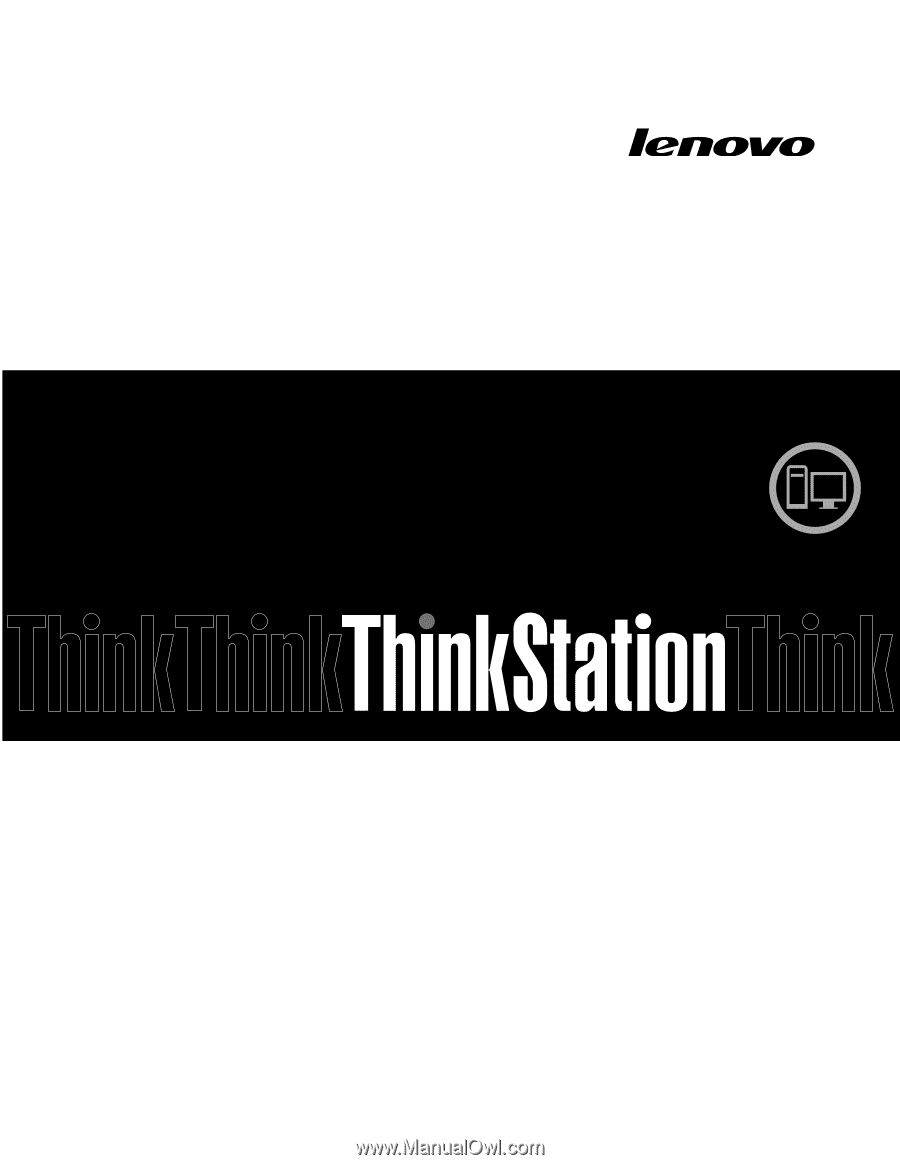
ThinkStation
Brugervejledning
Maskintyper:
4155, 4158 og 4218